Facebook je již dlouho místem, kde zobrazujeme naše fotografie online. Zůstává vhodným místem, kde každý, koho známe, může vidět naše aktivity. Ale co způsoby, jak zajistit, aby tyto fotografie byly bezpečné, mělo by se Facebook nebo našemu vlastnímu profilu něco stát?
Je zřejmé, že jediným řešením zůstává záloha těchto fotografií a videí. Tyto originální fotografie můžete mít na svém notebooku nebo telefonu (nebo obojím) tím, že je uložíte přímo do úložiště těchto různých platforem. Jak však zálohovat všechny fotografie z Facebook ? Je to jednoduché ; se ke svému Facebook , přejděte do svého profilu a poté do sekce fotografií, přejděte na Album a poté si stáhněte album Naštěstí existují nástroje, pomocí kterých to můžete udělat snadněji a my vám o tom povíme v následujícím článku.
Obsah stránky
Jak stahovat a ukládat fotografie z Facebook ?
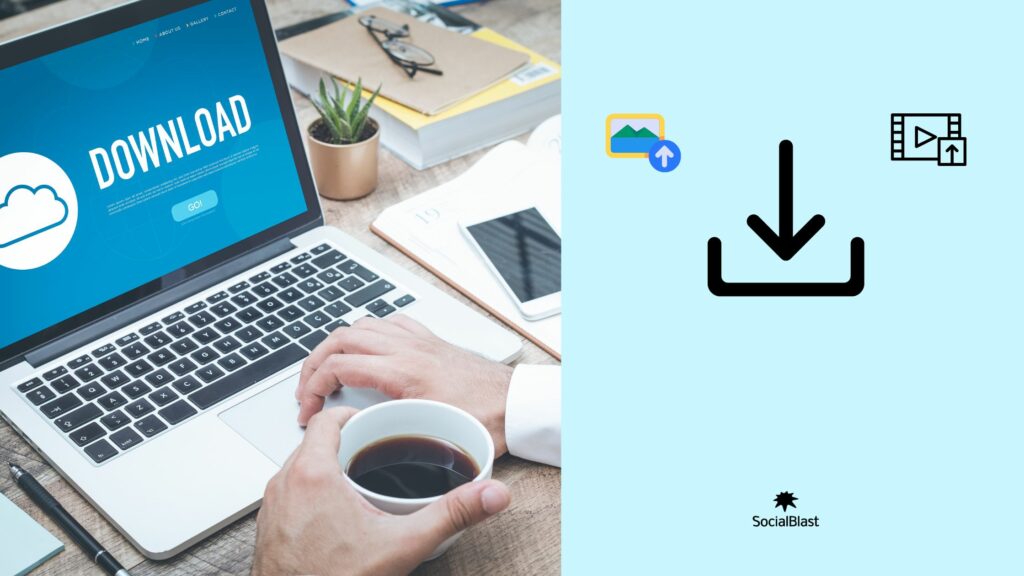
Chcete-li tento proces provést, je vhodné to provést z počítače. Tímto způsobem si můžete stáhnout všechny své fotografie velmi rychle. Totéž, pokud si chcete stáhnout celé album jedním kliknutím. Pojďme prozkoumat kroky, které vám pomohou snadno stáhnout a zálohovat vaše fotografie z Facebook .
- První věc, kterou musíte udělat, je vstoupit do svého účtu Facebook a přihlásit se;
- Jakmile to uděláte, přejděte přímo do svého profilu. Chcete-li to provést, klikněte na ikonu svého profilu v pravém horním rohu;
- Dále vstupte do sekce fotografie;
- V této sekci budete muset procházet hřebíky a vybrat „ Alba “;
- Jakmile vyberete album, které chcete stáhnout, klikněte na ikonu ozubeného kola umístěnou vlevo nahoře. Poté se otevřou tři možnosti. Ten, který nás z těchto tří zajímá, je ten, který říká „Download The Album“. ;
- Zobrazí se vyskakovací zpráva s upozorněním, že stahování může chvíli trvat. To bude ve skutečnosti záviset na počtu fotografií v příslušném albu. Buďte si jisti, že to obvykle netrvá příliš dlouho. ;
- Jakmile bude stahování připraveno, Facebook vám zašle upozornění, abyste věděli, že můžete pokračovat ve skutečném stahování.
- Upozorňujeme, že všechny fotografie jsou staženy ve formátu ZIP. Jedná se o kompresní formát. K rozbalení souboru a získání přístupu ke všem dostupným fotografiím byste potřebovali WinRAR.
- Jakmile budete mít WinRAR nainstalovaný na vašem počítači, jednoduše klikněte pravým tlačítkem myši na stažený soubor a otevře se nová nabídka. Chcete-li automaticky vytvořit složku obsahující všechny fotografie, vyberte možnost „ Rozbalit sem “ nebo Rozbalit do (název souboru)
Tímto způsobem můžete vytvořit záložní kopii všech fotografií pro případ, že by se s vaším účtem Facebook něco stalo, i když je to velmi nepravděpodobné.
Jak uložit fotografie z Facebook na různé mobily?
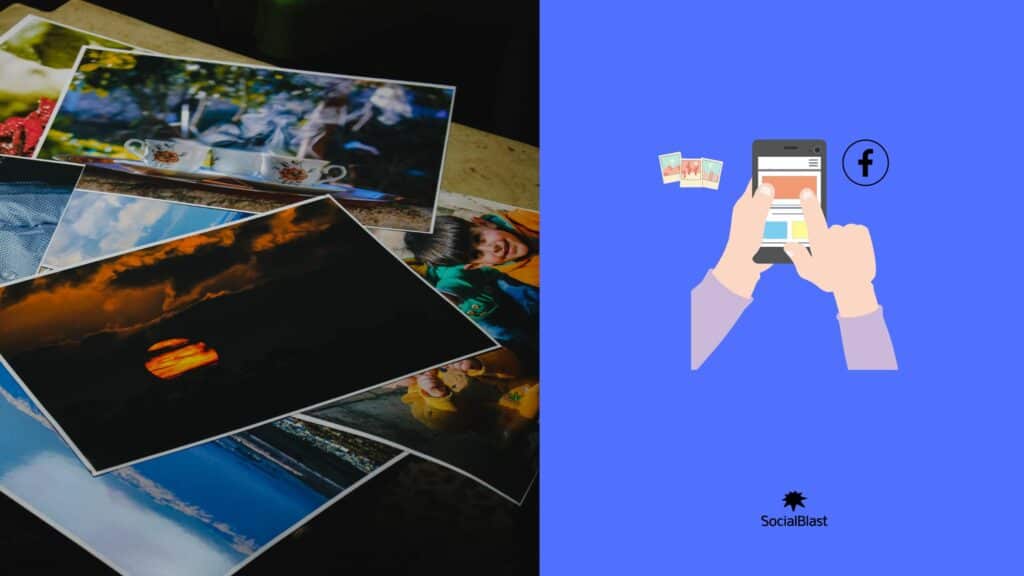
Zálohujte fotografie z Facebook na Android
Zde budete vědět, jak uložit své fotografie Facebook pomocí Androidu nebo pomocí zařízení.
Chcete-li zálohovat své fotografie v systému Android, máte k dispozici dva způsoby:
První metoda : Udělejte snímek obrazovky s fotografií z telefonu. Tento postup závisí na typu a značce vašeho telefonu. Ale obecně se to ukazuje jako poměrně jednoduchý úkol. Zjistěte, jak to lze provést na vašem telefonu po službě od vašeho mobilního operátora.
Druhá metoda: Toto je nejjednodušší možnost. Je to velmi praktické, ale fotky jste mohli ukládat pouze jednu po druhé. Což může být únavná praxe, pokud chcete zálohovat velké množství svých fotografií. v telefonu budete potřebovat Facebook
Přesto jsou zde kroky, které vám to umožní:
- Přejděte na fotografii, kterou chcete uložit;
- Klepněte na ikonu ve tvaru… ;
- Nyní můžete jednoduše klepnout na „Uložit fotografii“.
A je to! Uvědomíte si, jak je to praktické a snadné.
Zálohujte fotografie z Facebook iPhone
Chcete-li získat své fotografie Facebook na iPhone, je to prakticky stejný postup jako na zařízení Android. Máte tedy k dispozici dvě možnosti:
První metoda : Udělejte snímek obrazovky z fotografie ze svého mobilního zařízení:
Na svém telefonu iPhone pořiďte snímek obrazovky. To se provádí podržením vypínače v horní části telefonu a tlačítka „ Domů “ ve spodní střední části vašeho iPhone. Poté můžete pořídit snímky obrazovky fotografie, kterou chcete získat. Poté tam uložte. Je zřejmé, že se to děje automaticky, aniž byste museli znovu ručně ukládat pořízenou fotografii.
Druhá metoda: Tato metoda spočívá v jednoduchém použití možnosti zálohování fotografií dostupné v Facebook na vašem iPhone:
- Přejděte na fotografii, kterou chcete uložit;
- Nyní klepněte na prostřední ikonu… ;
- Poté stiskněte „ Uložit obrázek “.
Postup je jednoduchý, ne? Bez ohledu na to pro vás bude komplikované uložit několik fotografií najednou.
Dají se fotky Facebook zálohovat do cloudových systémů?
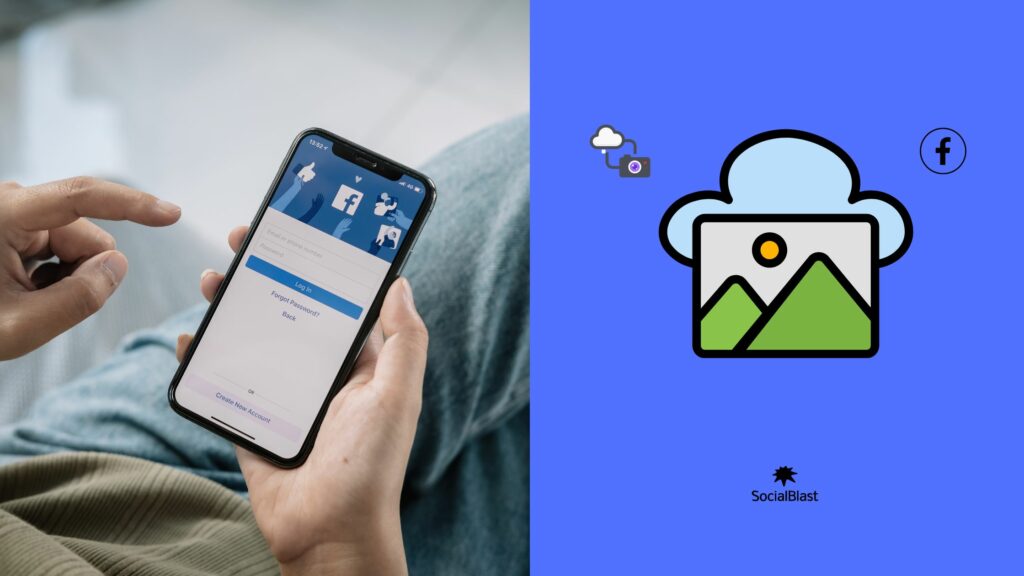
Upozorňujeme, že Facebook (zatím) nenabízí konkrétní službu zálohování fotografií. Aby tento nedostatek napravila, americká sociální síť uvádí, že do svých nástrojů pro přenos dat přidala služby online úložiště, jako jsou Fotky Google a Dropbox.
Zálohujte Fotky Facebook do Fotek Google
Je to efektivní způsob, jak ochránit svá data, uložit na bezpečné místo stovky vzpomínek, které jste zveřejnili na sociální síti Facebook , zejména své fotografie.
Je důležité to vědět. Postup se týká výhradně souborů, které jste dříve osobně přenesli. Fotky, na kterých jste například identifikováni, se neberou v úvahu.
Fotky přenesené z Facebook do Fotek Google jsou navíc ve vysokém rozlišení. Definicí a kvalitou jednoznačně předčí obrázek, který si uložíte přímo ze sociální sítě.
Chcete-li přenést své fotografie a videa Facebook do Fotek Google, můžete provést následující:
- Přihlaste se ke svému účtu Facebook prostřednictvím prohlížeče počítače;
- Kliknutím levým tlačítkem v pravém horním rohu na trojúhelník vyvolejte rozevírací nabídku;
- Dále klikněte levým tlačítkem na „ Nastavení “;
- Přejděte na informace Facebook ;
- Vyberte možnost „ Zobrazit “ napravo od „ nahrát kopii svých fotografií nebo videí“ ;
- heslo k Facebook a klikněte na „ Pokračovat“;
- V dialogovém okně „Vybrat cíl“ klikněte na možnost „ Fotky Google “;
- Nyní klikněte na „ Fotky (všechny vaše Facebook ) nebo Videa (Všechna vaše Facebook ) “;
- Nyní vyberte možnost „ Další “;
- Nyní můžete převod schválit výběrem možnosti „Potvrdit převod“;
Všimněte si, že tento postup není okamžitý. Než se všechna data přenesou, bude nutné několik hodin počkat.
Zálohujte své fotografie na Dropbox
Jak jste pochopili, sociální síť v současné době nenabízí skutečnou službu zálohování fotografií. Stejně jako Fotky Google máte také možnost přenést své fotografie Facebook a uložit je do Dropboxu. Přečtěte si, jak přenést své fotografie Facebook do Dropboxu.
- Otevřete mobilní aplikaci Facebook a poté ji otevřete;
- Klikněte na logo Facebook ve spodní části obrazovky;
- Poté vyberte možnost Nastavení a soukromí;
- Vyberte možnost nastavení;
- Nyní klikněte na možnost vaše informace Facebook ;
- Klepněte na Nahrát kopii svých fotografií nebo videí;
- Poté zadejte přihlašovací údaje k účtu Facebook ;
- Nyní klikněte na šipku „Vybrat cíl“;
- Vyberte svůj účet Dropbox;
- Vyberte typ dat k přenosu (v našem případě se jedná o fotografie);
- Buďte opatrní, protože můžete zálohovat pouze jeden typ souboru najednou,
- Zadejte přihlašovací údaje k účtu Dropbox;
- Povolte Facebook Data Transfer přístup k vašemu online úložišti;
- Nakonec můžete potvrdit přenos fotografie.
Po dokončení procesu se fotografie a videa automaticky uloží do nové složky s názvem „Přenos dat Facebook do Dropboxu“. Ujišťujeme vás, že tato operace nesmaže vaše mediální soubory z vašeho profilu Facebook .
Díky tomuto systému přenositelnosti dat nyní můžete své fotografie ukládat snadněji. Ale pozor, nesmíte zapomenout, že bezplatná nabídka Google Photos omezuje velikost rozlišení souborů. Chcete-li ukládat fotografie v původním rozlišení, budete si muset zakoupit placené předplatné. Pokud jde o Dropbox , ten vám poskytne 2 GB úložného prostoru zdarma. Kromě toho však budete muset zakoupit další GB. Nebojte se, nebude vás to stát mnoho. Kromě toho, pokud chcete, aby se vaše Facebook , naše SocialBlast by vám mohla být velkou pomocí.
Naše různé produkty Facebook , aby se vaše stránka Facebook rozjela
-
 Koupit členy skupiny Facebook€3,56 – €890,70
Koupit členy skupiny Facebook€3,56 – €890,70 -
 Facebook Reel s Views€17,94 – €4485,00
Facebook Reel s Views€17,94 – €4485,00 -
 Koupit lajky Facebook€1,20 – €59,40
Koupit lajky Facebook€1,20 – €59,40 -
 To se mi líbí Facebook stránce + sledující€1,68 – €3360,00
To se mi líbí Facebook stránce + sledující€1,68 – €3360,00 -
 Facebook příspěvek Sdílet€2,10 – €84,00
Facebook příspěvek Sdílet€2,10 – €84,00
SocialBlast : nejlepší řešení pro posílení vaší stránky Facebook
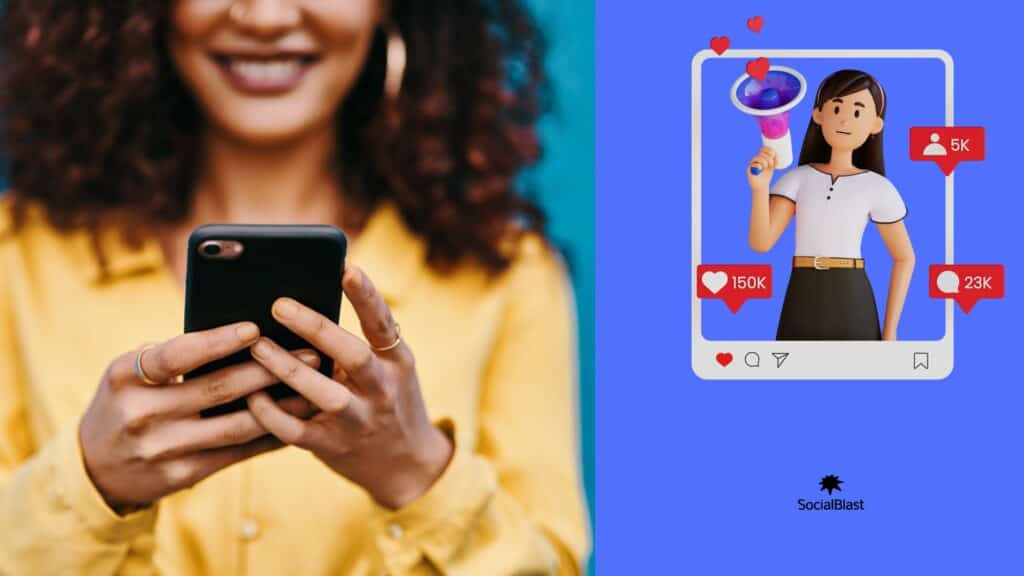
Pokud jste snili o zahájení online podnikání, nyní je čas si tento sen vytvořit. S SocialBlast můžete spravovat svůj Facebook a začít tak rozvíjet toto publikum díky lajkům na Facebook . A můžete to udělat rychle a efektivně! Budete tak mít dojem, že vaše stránka má mnohem větší dopad než dříve a přilákáte na svůj účet nové publikum! SocialBlast navíc schopen optimalizovat vaše účty TikTok , Twitch , Instagram, Facebook , Twitter , LinkedIn , Pinterest , YouTube nebo dokonce Quora .
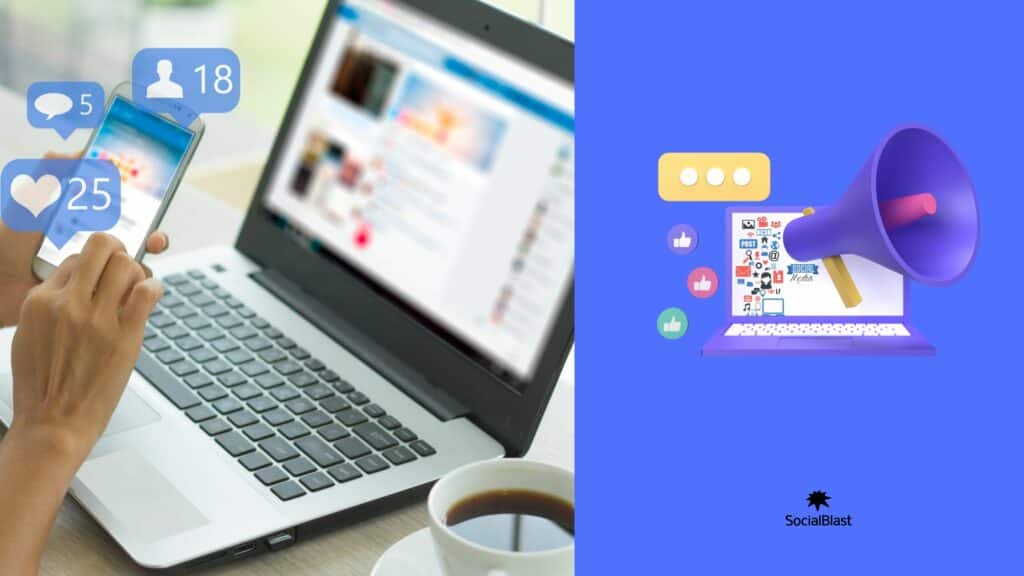
Závěr
Tak popisuje tento článek, co by mělo potěšit všechny ty, kteří se bojí, že o fotky nastřádané za léta na svém Facebook účtu přijdou. Je zřejmé, že se to musí uznat, sociální síť má svůj vlastní interní zálohovací systém. Americké firmě navíc v dohledné době nehrozí bankrot. V důsledku toho váš obsah pravděpodobně nezmizí. Nicméně ; Jak už víte, nikdy nemůžete být příliš opatrní. Proto je třeba najít způsob, jak zálohovat různé fotografie a videa z Facebook .


